git版本管理与github
1.下载并安装好git
里面有几个.exe的文件,需要用到的就是git-bash.exe
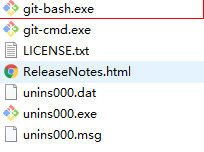
2.把git和github连接
1.打开github网站,点击最右上角的图标,点击settings
2、再打开的页面左边点击SSH and GPG keys选项
3、点击New SSH key
4、在打开的页面里随便输入一个title


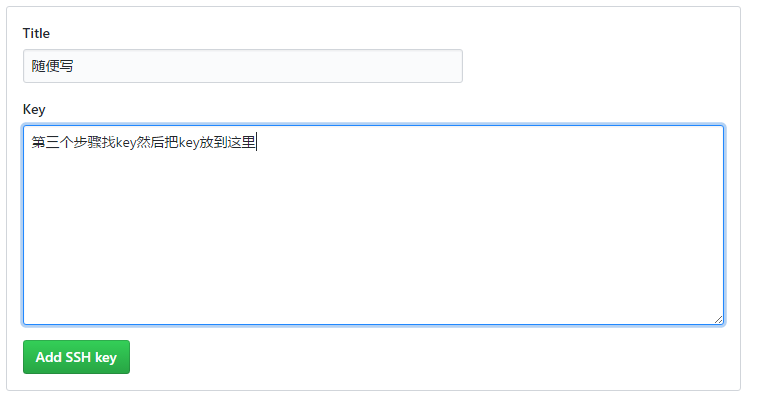
3、找key
* 在打开的软件(Git Bash)里输入ssh-keygen -t rsa -C '注册的邮箱'
* 1、点击回车后提示要输入密码,可以输入也可以不输入
* 2、接下来两次回车就可以,从提示的路径里找到对应的.ssh文件
* 3、打开对应的路径,里面有两个id_rsa,编辑器打开带pub的那个id_rsa(里面带邮箱),复制里面的代码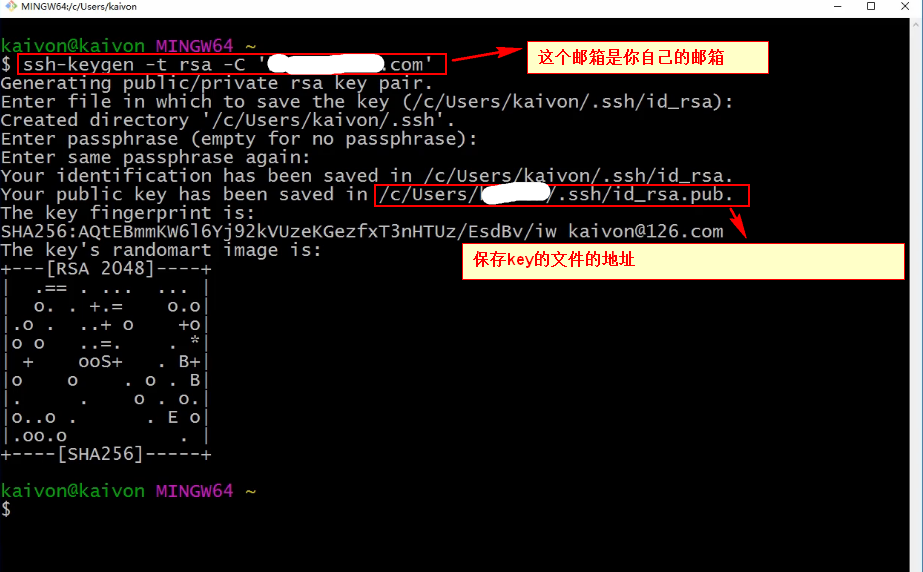


4、所复制的key放到网页里面,点击Add SSH key
5、测试有没有绑定成功(git里面的黏贴方法是shift+Insert)
* 输入命令ssh -T git@github.com
* 有提示 You've successfully authenticated 就表示绑定成功

6、设置用户信息(用于在提交的时候显示你的信息,)
* 查看的话,如果没有设置过的话什么也没有,查看也可以用git config --list
* 设置用户名输入git config --global user.name '用户名'
* 设置用户邮箱输入git config --global user.email '邮箱'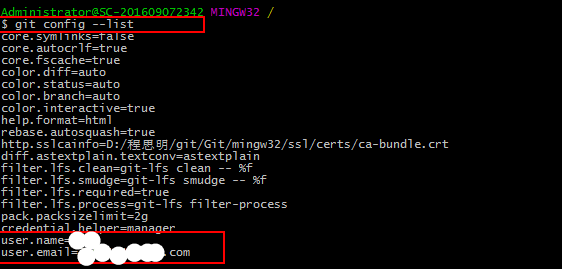
* 以上的步骤在电脑第一次将git和github的时候做,如果已经连接了·就可以直接走下面的步骤了
7、建立项目(可能会提示输入密码)
* 1、点击网站中右上角的加号
* 2、点击弹出来框里面的New repository
* 3、在Repository name输入框里输入项目名称
* 4、在Description输入框里输入项目描述
* 5、把Initialize this repository with a README的框打上对号,表示把项目的描述也放在文件夹里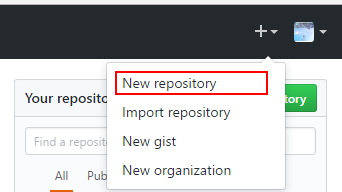

8、把项目放到本地
* 1、在本地新建一个文件夹
* 2、在命令提示框里找到新建的目录,用cd(cd是到达的意思)命令cd c: cd:github(tab可以补全) ls(查看该目录下有什么文件)
* 3、git clone 项目地址
* 项目地址在网页里点击clone or download的绿色按钮弹出的输入框里复制一下
* 等命令提示框里看到一个100%就证明已经下载完成了
* 注意:下载后的文件里有一个隐藏的.git文件夹,不要去修改它,不然会出错的
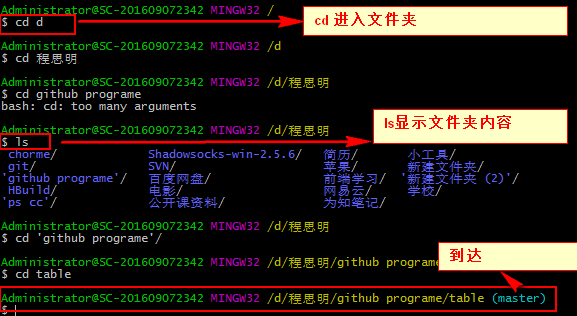
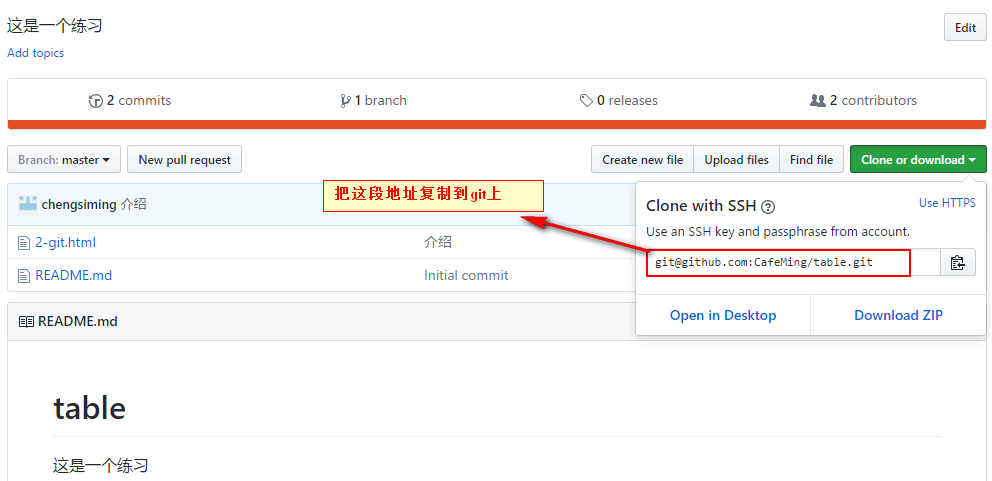


9、在项目里新建页面(以后每一次对版本的修改都要在git bash去到存放该文件的文件夹下)
* 1、要看这个文件下有哪些文件,输入ls
* 2、进入到Tab的文件,cd Tab
* 地址里有一个master,表示已经进入到项目里了
* 3、在Tab的文件夹里新建一个html文件
* 可以在命令提示框里查看一下现在项目的状态git status,显示的红色的内容就是新添加的文件
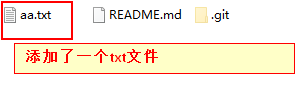

10、把本地的文件上传到github上
* 1、添加到暂存区(过渡层,避免误操作,保护工作区和版本区)
* git add 文件名 将单个文件放到暂存区
* git add . 将多个文件放到暂存区
* (查看是否添加成功可以用git status 如果显示红色就说明不成功,绿色就成功)
* 2、添加到版本区
* git commit -m '注释' 将文件放到版本区
* git commit -a -m '注释' 从本地直接到版本区,跳过了暂存区(文件已经存到了暂存区,又修改了)
* 每一次改动的内容都需要注释一下,容易查看版本
* 3、添加到github上
* git push origin master(需要一点时间)
* 这个步骤可能会提示要输入密码,输入注册时候的用户名与密码就可以
* 提交完成后在网页里刷新就能看到提交的文件
*
* 文件在本地修改的时候,可以随时git status,查看现在的状态

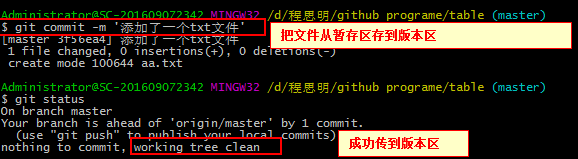

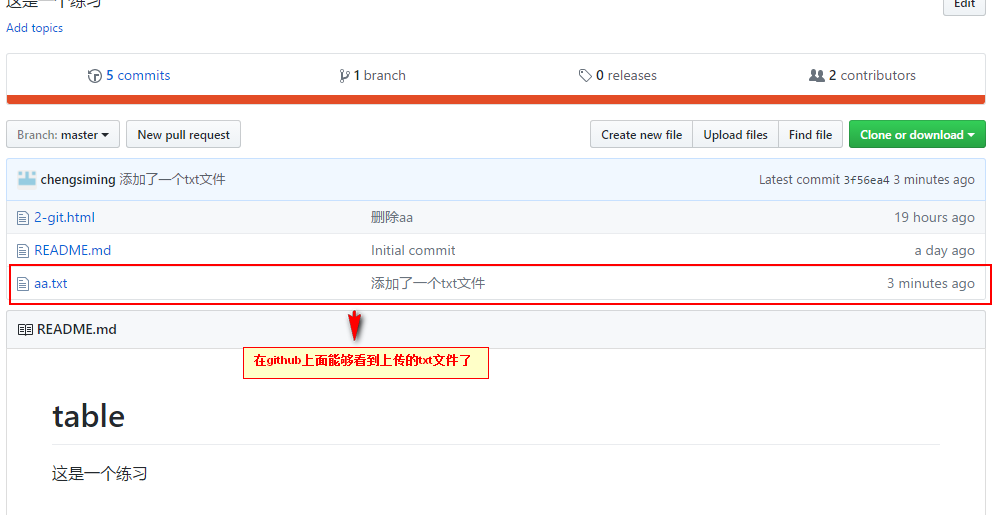
11.查看文件的差异
* 查看文件的差异(当对本地文件进行了修改,可以用一下命令查看变化的部分)
* 查看本地与暂存区的差异:git diff
* 查看暂存区与版本区差异:git diff --cached
* 查看本地与版本区的差异:git diff master
*
* 撤消
* 从暂存区撤消到本地(文件上传到暂存区然后撤销):git reset HEAD 文件名
* 把版本区的文件还原到本地(本地文件被删除了,可以从版本去上下载到本地):git checkout -- 文件名
*
* 如果有多个文件同时修改了,还需要一起提交。但是已经提交到版本区的时候忘记了,只提交了一个
* 解决方法:
* 1、把未提交的的文件先提交到暂存区
* 2、git commit -m '注释' --amend12.删除文件与找回
* 删除
* 1、删除暂存区的文件:git rm 文件名
* 本地的文件手动删除了,暂存区里是还有的(把文件从暂存区传到版本区就可以通过git checkout -- 文件名 把文件从版本区下载回来)
* 2、删除本地文件和暂存区文件:git rm -f 文件名
* 3、只删除暂存区,不删除本地文件:git rm --cached 文件名
*
*
*
*
* 恢复(找到以前的版本,然后把以前的版本变成现在的)
* 1、git checkout 编码 文件名 恢复单个文件
* 注意:编码通过git log去找,只用输几个字符就可以,只要不与其它的编码重复 找到之后需要按一下q才能回到正常的编辑
* 2、git reset --hard 编码 恢复整个版本的文件
* 3、git reflog 查找历史版本记录,方便回滚
13.发布到github上和多人合作
* 发布到github上
* git remote 查看远程仓库的名称
* git remote -v 查看远程仓库的地址
* git push origin master 把版本库中的文件提交到远程仓库
*
* 设置多人开发权限
* 1、一个项目可以设置多个开发人员一起开发
* 2、在项目中点击右上角加号,点击New collaborator,在弹出的页面里找到输入框输入用户名点击后面的add按钮
* 3、其它的开发都必需先clone一下项目,下载到本地
*
* 多人开发出现冲突(如果多人同时在操作一个代码,那提交的时候会有冲突)
* 1、git fetch 把线上的代码先下载下来
* 2、git diff master origin/master 查看冲突,会很清晰的打出来哪些代码不一样
* 3、git merge origin/master 将不同的代码显示到页面中,人为的判断用谁的代码
* 4、解决完后,再push上去
14.分支
* 分支
* git branch 查找分支
* git branch 新分支名 新建分支
* git checkout 分支名 切换分支
* git checkout -b 新分支名 快速新建并切换
* git merge 分支名 合并分支
* git branch -d 分支名 删除分支


 浙公网安备 33010602011771号
浙公网安备 33010602011771号